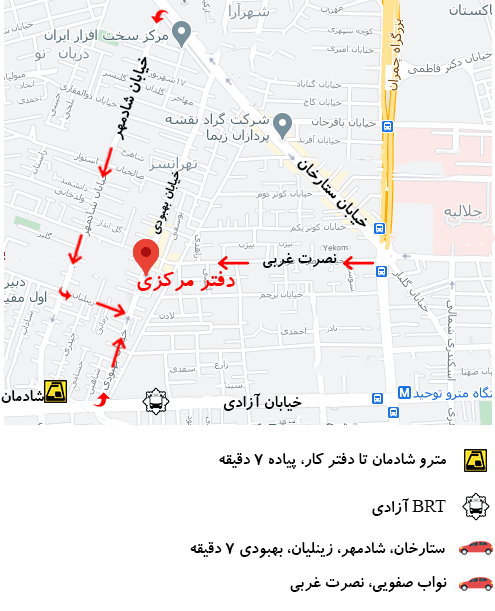ورود به محیط نرم افزار upcmc (بخش دوم)
اطلاعات این صفحه را با دقت بخوانید
2- در این مرحله با پیغام زیر مواجه میشود. در قسمت ” Programmer Code ” باید عبارت ” Installer ” را وارد کنید تا بتوانید به عنوان برنامه ریز دستگاه، وارد محیط برنامه ریزی شوید.
ورود به نرم افزار upcmc به عنوان installer
به عنوان installer وارد محیط برنامه ریزی سانترال شوید
3 – گزینه Connect را انتخاب کنید.
4- اکنون مدل دستگاه سانترال خود را از میان انواع دستگاههای موجود در این برنامه انتخاب کنید.
5- در این مرحله باید روش اتصال سانترال خود به کامپیوتر را انتخاب کنید ( سانترالهای سخت افزاری از طریق USB و سانترالهای تحت شبکه از طریق LAN به سیستم متصل میشوند).
نکته : در صورتی که سانترال خود را از طریق کابل LAN به کامپیوتر متصل کردهاید، در قسمت IP Adress باید مقدار 192.168.1.101 و در قیمت Port Number باید مقدار 35300 را وارد کنید.
6- پسورد دستگاه سانرتال را وارد کنید ( برای تمامی دستگاههای سانترال پاناسونیک به صورت پیشفرض، پسورد 1234 در نظر گرفته شده است).
7- دوباره بر روی گزینه ” Connect ” کلیک کنید.
اکنون شما با موفقیت به محیط برنامه ریزی دستگاه سانترال خود وارد شدهاید و میتوانید تمامی قابلیتهای دستگاه را بر اساس نیازهای خود، شخصی سازی کنید. البته نباید فراموش کنید که برنامه ریزی یک دستگاه سانترال، امری کاملا تخصصی محسوب میشود و توصیه میکنیم شخصا این کار را انجام ندهید. برای راه اندازی یک دستگاه سانترال، میتوانید از تکنسینهای کمک بگیرید. با این وجود در ادامه به بررسی تعدادی از قابلیتهای سانترالهای پاناسونیک و نحوه شخصیسازی آنها خواهیم پرداخت.
اکنون میخواهیم وارد محیط نرم افزار برنامه ریزی سانترال در برنامه UPCMC شویم. بعد از اینکه عملیات بالا را به صورت دقیق انجام دادید، وارد صفحهی زیر خواهید شد. بخشهای مختلف این نرم افزار به ترتیب در تصویر زیر شماره گذاری شدهاند تا در ادامه به بررسی هرکدام از این بخشها بپردازیم:
منوهای مختلف نرم افزار upcmc
1 – نوار منو
این بخش دسترسی به گزینههای مدیریت پرونده و اتصالها و همچنین ابزارها و برنامههای کاربردی مورد استفاده در برنامه ریزی سانترال را فراهم میکند.
2- منوی دسترسی سریع
دسترسی سریع به توابع نرم افزاری که بیشتر استفاده میشوند را فراهم میکند.
3- منوی تبها
نام هر صفحهای که در حال حاضر باز است، در یک برگه در این نوار تب نمایش داده میشود. در صورتی که چندین صفحه به طور همزمان باز باشند، با کلیک بر روی اسم هر کدام از آنها در این تب، جزئیات مربوط به آن صفحه در محیط اصلی نرم افزار نمایش داده میشوند.
4 – منوی سیستم
این منو شامل تمامی تنظیماتی است که میتوانید بر روی دستگاه سانترال انجام دهید. منوی سیستم از 11 بخش مجزا تشکیل شده است که هر کدام از این بخشها، به شخصی سازی یک قسمت معین از دستگاه سانترال اختصاص دارند. هر کدام از این 11 دسته، خود دارای تعدادی زیر دسته میباشد کمه با کلیک بر روی آن، زیر دستهها نیز به نمایش درمیآیند.
5- نوار وضعیت
نوار وضعیت، اطلاعاتی را درباره وضعیت فعلی برنامه UPCMC نشان میدهد.
6- صفحه اصلی
در این صفحه اطلاعات مزبوط به منوی سیستم و اقداماتی که برای شخصی سازی و برنامه ریزی انجام میدهید، به نمایش در میآیند.
«ادامه دارد…………»